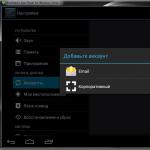Odkedy Apple začal inštalovať energeticky účinné moduly Bluetooth do počítačov Mac, vývojári tretích strán začali hľadať spôsoby, ako zaistiť bezpečnejší a pohodlnejší operačný systém OS X spárovaním počítača so smartfónom. Takto sa objavili aplikácie, ktoré môžu automaticky uzamknúť a odomknúť počítač Mac, keď sa používateľ priblíži a odstráni ho z iPhone, ako aj ďalšie možnosti rôzneho stupňa praktickosti a spoľahlivosti.

Jedným z najlepších riešení na ochranu osobných údajov sa ukázala byť aplikácia MacID, ktorá nedávno získala veľkú aktualizáciu na verziu 1.3 a je k dispozícii v App Store so zľavou za cenu iba 59 rubľov. Od prvej verzie systému MacID sa tejto aplikácii venuje pozornosť kvôli neobvyklému spôsobu odomykania počítača pomocou snímača odtlačkov prstov v smartfóne. A v novej verzii je Touch ID ešte lepšie pri zmene hesiel v systéme OS X.

V zásade ide o to, že si musíte nainštalovať aplikáciu MacID na jeden alebo viac počítačov Mac, ako aj do mobilných zariadení s Touch ID, ktoré budete používať na odomykanie. Potom ich musíte navzájom prepojiť prostredníctvom Bluetooth a povoliť používanie odtlačku prsta aplikáciou MacID. Akonáhle opustíte počítač so svojim smartfónom, automaticky sa uzamkne a odomkne, keď sa používateľ vráti. Navyše je možné to všetko urobiť ručne.

Medzi ďalšími možnosťami stojí za zmienku upozornenia na uzamknutej obrazovke o udalostiach, ktoré sa dejú v počítači. Konkrétne vidíte, že počítač bol uzamknutý, a môžete túto akciu zrušiť prejdením prstom po banneri, a tiež zistiť, či sa niekto vo vašej neprítomnosti pokúsil vypnúť obrazovku uzamknutia na počítači Mac. Majitelia zariadení so systémom iOS 9 môžu tiež použiť Spotlight na rýchly prístup k tlačidlu odomknutia vo svojom počítači, pretože vyhľadávanie teraz funguje aj v aplikáciách. Alternatívne môžete na oponu panela s upozorneniami pridať miniaplikáciu MacID. A nakoniec, majitelia iPhone 6s alebo 6s Plus môžu pomocou 3D Touch vyvolávať ďalšie akcie z ikony MacID, ako aj z aplikácie. MacID má navyše natívnu aplikáciu Apple Watch so systémom watchOS 2.0 a novším.
Zabudnutie hesla je situácia, v ktorej sa ocitol každý z nás. A ak sa stratené heslo k účtu na sociálnej sieti obnoví e-mailom alebo mobilným telefónom do 2 až 3 minút, heslo k účtu vo Windows sa dá obnoviť do pol hodiny, potom na zariadeniach Apple a operačnom systéme MacOX , všetko je oveľa komplikovanejšie.
Faktom je, že počítače Apple majú veľmi vysokú úroveň ochrany. Heslo je možné nastaviť nielen v softvéri, ale aj na základnej doske, čím sa zablokuje výber zavádzacieho zariadenia. Toto je takzvané heslo firmvéru - heslo nastavené na rozhraní Extensible Firmware Interface (EFI) - výkonnejší analóg systému BIOS, ktorý sa používa v zariadeniach Apple.
Ukážme na príklade. Tento obrázok ukazuje okno na zadanie hesla pre účet iCloud:
A toto ukazuje pole na zadanie hesla EFI:

Heslo EFI je možné nastaviť na všetkých produktoch iMac, MacBook, MacBook Pro.
1. iMac 21 "A1311
3. Macbook Pro 17 "A1297
4. Macbook Pro 15 "A1286
5. Macbook Pro 13 "A1278
6. Macbook Air 11 "A1370, A1465
7. Macbook Air 13 "A1369, A1466
8. Macbook Pro 15 "A1398 s Retina displejom
9. MacBook Pro 13 "A1425 s displejom sietnice
10. Všetko Mac Mini
Ako teda resetujete svoje heslo EFI a odomknete MacBook alebo iný počítač Apple?
Najsprávnejším spôsobom je kontaktovať podporu spoločnosti Apple. Certifikovaní technici spoločnosti pomôžu problém vyriešiť. Na to však nie je vždy čas a túžba.
Väčšina používateľov uprednostňuje riešenie takýchto problémov vlastnými silami.
Najbežnejšia a najefektívnejšia metóda na resetovanie hesla EFI je nasledovná:
1. Musíte zmeniť množstvo pamäte v počítači. Vytiahnite jednu páčku pamäte alebo vymeňte pozície.
- Na vybratie lišty pamäte z vášho MacBooku potrebujete malý krížový skrutkovač a pravítko.
- Pomocou skrutkovača odskrutkujte skrutky, ktoré držia zadný kryt prenosného počítača;
- Odpojte batériu od základnej dosky. Je to pohodlné a bezpečné vykonať to pomocou plastového pravítka.
- Jemne roztiahnite úponky západiek, ktoré zaisťujú pamäťové moduly, a jemne vytiahnite 1 modul.
- Pripojte batériu späť a prenosný počítač znova zaskrutkujte.
2. Zapnite počítač. Pri zapnutí podržte kombináciu klávesov: „cmd + alt + p + r“. Podľa potreby tieto kroky niekoľkokrát zopakujte.
Potom by malo byť heslo resetované.
Veľa šťastia pri obnove prístupu k vášmu počítaču! Heslá uložte na bezpečné miesto a nezabudnite na ne!
Vďaka funkcii macOS, ktorá vám umožní odomknúť Mac pomocou hodiniek Apple Watch, ste v bezpečí. Ak však funkcia prestane správne fungovať, môže nastať problém.
Ak vám odomykanie Macu pomocou Apple Watch nefunguje, tu je niekoľko riešení, ktoré môžete vyskúšať.
Najčastejším problémom tejto funkcie je, že sa indikátor niekoľko sekúnd točí, ale neodomkne počítač Mac a nakoniec sa zobrazí znak, ktorý vyžaduje heslo. V tejto situácii je riešenie č. 8 v poriadku. Môžete mať aj iné prípady, ale jedno z riešení by malo určite pomôcť.
Ako opraviť problémy s odomknutímMac cezApple Sledujte
Riešenie 1: Skontrolujte, či ste heslo zadali správneMac pri načítaní.
Po povolení odomknutia hodiniek Apple Watch budete musieť reštartovať počítač Mac a zadať heslo. Nejde o chybu, je to špeciálne navrhnuté bezpečnostné opatrenie. Pri každom reštartovaní počítača musíte najskôr zadať heslo ručne. Potom, ak váš Mac prejde do režimu spánku, môžete ho odomknúť pomocou hodiniek Apple Watch.
Riešenie 2: Skontrolujte, či ste heslo zadali správneApple Sledujte.
Rovnako ako heslo pre Mac, aj heslo pre Apple Watch musíte najskôr zadať ručne. Toto je tiež bezpečnostné opatrenie, ktoré má zaistiť, aby váš počítač Mac nemohol odomknúť nikto iný.
Riešenie 3: Zapnite a vypnite funkciu.
Na Macu choďte na > Predvoľby systému> Bezpečnosť... Vyberte kartu Hlavný, potom zrušte začiarknutie a začiarknite políčko vedľa PovoliťApple Sledujte odblokovaťMac.
Riešenie 4:skontrolujte, či ste na oboch zariadeniach prihlásení do rovnakého účtu.
Na Macu prejdite na > Predvoľby systému> iCloud a skontrolujte, či je tu účet rovnaký ako na Apple Watch v aplikácii Watch> Všeobecné> Účty.
Ak sa účet nezhoduje, nebudete môcť používať funkciu odomknutia.
Riešenie 5: Skontrolujte, či je na Macu zapnuté Bluetooth a Wi-Fi.
Na prenos informácií je potrebné zapnúť Bluetooth a Wi-Fi. Ak sú vypnuté, Apple Watch sa nebudú môcť pripojiť k vášmu Macu a odomknúť ich.
Riešenie 6: Skontrolujte, čo je zapnutéMac deaktivovaná funkciaInternet Zdieľanie
Na počítači Mac prejdite na > Predvoľby systému> Zdieľanie a skontrolujte, či je prístup vypnutý.
Riešenie 7: Skontrolujte toApple Sledujte nebola väčšia ako na dĺžku pažeMac.
Je to pochopiteľné, ale stále musíte byť blízko počítača Mac, aby ste ho odomkli celé hodiny.
Riešenie 8: reštartovať všetky.
Snímač odtlačkov prstov Touch ID na iPhone vydáva od 5S veľký hluk. Konkurenti ako Samsung okamžite skočili implementovať túto technológiu do svojich smartfónov. Ale zatiaľ čo Kórejčania robili „tak-tak“, snímač odtlačkov prstov získal nové príležitosti a začal sa objavovať v ďalších produktoch spoločnosti. A keď sú preteky v plnom prúde, je načase, aby sa Cupertinčania zamysleli nad implementáciou technológie do počítačov Mac. Súhlaste, bolo by veľmi výhodné nezadávať heslo do notebooku zakaždým, stačí odomknúť prstom. To isté si mysleli aj vývojári aplikácie FingerKey.
Samozrejme, je len otázkou času, kedy sa Touch ID dostane na počítače Mac. S najväčšou pravdepodobnosťou bude táto technológia najskôr zavedená do prenosných počítačov a až potom do stacionárnych počítačov, pretože spotrebitelia sa najviac zaujímajú o bezpečnosť ukladania údajov na prenosných zariadeniach. Ak je váš iMac doma, prístup k nemu má spravidla každý z rodiny. Ale pokiaľ ide o prenosný počítač, všetko nie je také jednoduché. Počítač si vezmete so sebou na služobnú cestu alebo na cestu, nechať ho bez hesla nie je najlepšia voľba. Zvlášť ak obsahuje dôležité informácie. Prirodzene, situácie sú rôzne, ale väčšina používateľov by uprednostnila vzhľad senzora najskôr v prenosných počítačoch. Ak by mali na výber.

Podobný problém s odomykaním počítača je navrhnutý tak, aby vyriešil aplikáciu FingerKey, ktorá vám pomôže odomknúť Mac pomocou skenera Touch ID vo vašom iPhone alebo iPade. Upozorňujeme však, že pre správnu funkciu musí mať váš počítač okrem samotného smartfónu s Touch ID nainštalovanú technológiu Bluetooth verzie 4.


Ako ste už pochopili, pre takýchto shenaniganov a vzájomnú interakciu zariadení potrebujete nielen aplikáciu pre iOS, ale aj pre Mac. Stiahnite si obidva a pokračujte v nastavení. Je to veľmi jednoduché: na OS X stlačíme tlačidlo „Pridať nový FingerKey“ a na iOS - ikona so znamienkom „plus“. Zariadenia sa navzájom automaticky nájdu a spárujú. Všetci, môžete to použiť!

Aby vývojári nechodili do smartfónu a vždy aplikáciu otvárali, vytvorili špeciálny widget. Kliknutím na ňu prejdete do aplikácie, ktorá odomkne váš počítač. A je tu pár nepríjemností.
Po prvé, ak pomocou skenera odtlačkov prstov odomknete svoj smartphone tým, že prejdete do samotnej aplikácie, budete musieť druhýkrát položiť prst na snímač. Aby ste sa vyhli zbytočným problémom, deaktivujte v nastaveniach autentifikáciu Touch ID, ak ste to urobili úplne od začiatku.
A za druhé, počítač v režime spánku, bohužiaľ, na aplikáciu nijako nebude reagovať. Je to jednoducho fakt, s ktorým sa musíte zmieriť.


Nedá sa však nepripustiť bezchybnosť aplikácie. Všetko funguje ako hodiny. Jediný problém, s ktorým som sa po inštalácii aplikácií stretol, bol počítač, ktorý odmietal prejsť do režimu spánku. Prečo sa to stalo, je záhadou, ale po odstránení mnohých zariadení a ich pridaní na nové všetko fungovalo bez problémov.
V App Store stojí aplikácia iba 66 rubľov, čo je v porovnaní s hlukom dosť lacné a nefunguje správne Knock; cena za zaujímavý analóg a ešte lacnejšie nepochybne poteší.
Spravodlivé, nie predražené ani podhodnotené. Na webovej stránke služby by mali byť uvedené ceny. Nevyhnutne! bez „hviezdičiek“ je prehľadné a podrobné, kde je to technicky možné - najpresnejšie, konečné.
S dostupnosťou náhradných dielov je možné až 85% komplexných opráv vykonať za 1 až 2 dni. Modulárne opravy trvajú oveľa kratšie. Na webovej stránke je uvedený približný čas všetkých opráv.
Záruka a zodpovednosť
Akékoľvek opravy musia byť zaručené. Všetko je popísané na webových stránkach a v dokumentoch. Zárukou je sebavedomie a rešpekt k vám. Záruka 3-6 mesiacov je dobrá a dostačujúca. Je potrebné skontrolovať kvalitu a skryté chyby, ktoré nemožno okamžite zistiť. Vidíte úprimné a realistické výrazy (nie 3 roky), môžete si byť istí, že vám pomôžu.
Polovica úspechu v opravách Apple je kvalita a spoľahlivosť náhradných dielov, takže dobrá služba funguje priamo s dodávateľmi, vždy existuje niekoľko spoľahlivých kanálov a váš vlastný sklad s osvedčenými náhradnými dielmi súčasných modelov, aby ste nemuseli plytvať predĺženie.
Diagnostika zdarma
To je veľmi dôležité a už sa to stalo dobrou formou pre servisné stredisko. Diagnostika je najťažšou a najdôležitejšou súčasťou opravy, ale nemali by ste za to platiť ani cent, aj keď v dôsledku toho neopravíte zariadenie.
Oprava v servise a dodávke
Dobrá služba oceňuje váš čas, a preto ponúka bezplatnú dopravu. Z rovnakého dôvodu sa opravy vykonávajú iba v dielni servisného strediska: správne a podľa technológie sa dá vykonať iba na pripravenom mieste.
Pohodlný rozvrh
Ak služba funguje pre vás, a nie pre seba, je vždy otvorená! absolútne. Harmonogram by mal byť pohodlný, aby ste mohli byť včas pred a po práci. Dobrá služba funguje ako cez víkendy, tak aj cez prázdniny. Čakáme na vás a pracujeme na vašich zariadeniach každý deň: 9:00 - 21:00
Povesť profesionálov pozostáva z niekoľkých bodov
Vek a skúsenosti spoločnosti
Spoľahlivá a skúsená služba je známa už dlho.
Ak je spoločnosť na trhu dlhé roky a dokázala sa presadiť ako odborník, ľudia sa na ňu obracajú, píšu o nej, odporúčajú. Vieme, o čom hovoríme, pretože 98% prichádzajúcich zariadení v SC sa obnovuje.
V ťažkých prípadoch nám dôverujú a prevádzajú nás ostatné servisné strediská.
Koľko majstrov podľa smerov
Ak na vás vždy čaká niekoľko inžinierov pre každý typ zariadenia, môžete si byť istí:
1. nebude existovať žiadny rad (alebo bude minimálny) - vaše zariadenie bude ihneď prevzaté.
2. Macbook odovzdávate odborníkovi na opravy počítačov Mac. Pozná všetky tajomstvá týchto zariadení
Technická gramotnosť
Ak položíte otázku, špecialista na ňu musí odpovedať čo najpresnejšie.
Aby ste mali predstavu, čo presne potrebujete.
Pokúsia sa problém vyriešiť. Popis vo väčšine prípadov uvádza, čo sa stalo a ako problém vyriešiť.